IPad: วิธีการใส่หรือถอดซิมการ์ด
เรียนรู้วิธีการเข้าถึงซิมการ์ดบน Apple iPad ด้วยบทเรียนนี้.
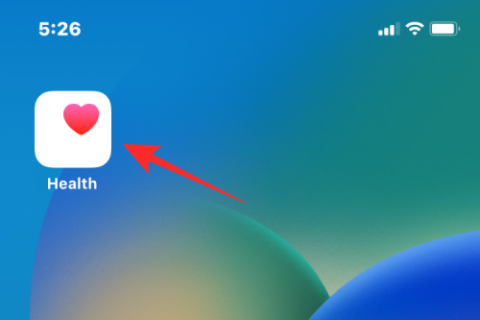
ด้วย iOS 16 iPhone จะไม่เพียงแต่ดูสวยงามและใช้งานได้จริงเท่านั้น แต่ยังให้ความรู้เกี่ยวกับสุขภาพและการออกกำลังกายของคุณด้วย นอกจากจะให้คุณติดตามกิจกรรมการออกกำลังกายทั้งหมดแล้ว คุณยังสามารถใช้ iPhone เพื่อเพิ่มและอัปเดตใบสั่งยาด้านการมองเห็นของคุณภายในแอพ Health เพื่อให้คุณสามารถตรวจสอบได้อย่างสะดวกสบายทุกครั้งที่คุณอัพเกรดเป็นเลนส์คู่ใหม่
ในนี้ เราจะอธิบายว่า Vision Prescription on Health คืออะไร และคุณสามารถเพิ่มยาของคุณลงใน iOS 16 ได้อย่างไร
Vision Prescription on Health ใน iOS 16 คืออะไร
แอพสุขภาพบน iOS 16 มีฟีเจอร์มากมาย เช่น การติดตามยา การเตือนความจำ และการบันทึกยาแต่ละชนิด การโต้ตอบระหว่างยาหลายชนิด และความสามารถในการแบ่งปันข้อมูลสุขภาพอย่างปลอดภัยกับคนที่คุณรัก นอกจากนี้ คุณยังสามารถเพิ่มใบสั่งยาเกี่ยวกับการมองเห็นลงในแอพสุขภาพได้แล้ว เพื่อให้คุณสามารถนำใบสั่งยาไปกับคุณแบบดิจิทัลได้ทุกที่ที่คุณต้องการ และติดตามการปรับปรุงดวงตาของคุณได้อย่างทันท่วงที
ส่วนการจ่ายยาเพื่อการมองเห็นแบบใหม่สามารถช่วยเหลือผู้ที่ใช้แว่นตาและคอนแทคเลนส์ได้โดยจัดทำสำเนาดิจิทัลของการวัดสายตาเมื่อซื้อแว่นตาใหม่หรือตรวจสอบการปรับปรุงเมื่อทำการตรวจสายตา คุณสามารถบันทึกใบสั่งยาสำหรับการมองเห็นของคุณได้มากกว่าหนึ่งรายการ และบันทึกทั้งหมดเหล่านี้จะถูกเก็บไว้อย่างปลอดภัยบน iPhone ของคุณ
วิธีเพิ่มใบสั่งยาสายตาในแอพ Health บน iPhone
หากคุณสวมแว่นตาหรือคอนแทคเลนส์และไปพบนักตรวจวัดสายตาเพื่อตรวจวัดสายตาเมื่อเร็วๆ นี้ คุณสามารถเพิ่มการวัดการมองเห็นที่อัปเดตแล้วภายในแอพสุขภาพบน iOS 16 ได้ ในการทำเช่นนั้น ให้เปิดแอพสุขภาพบน iPhone ของคุณ
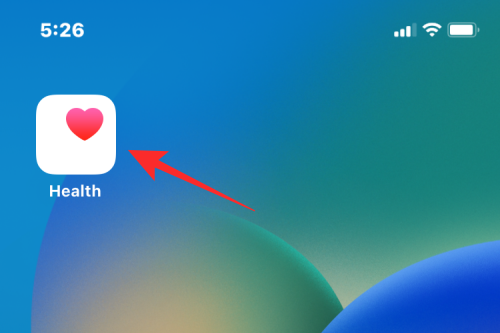
เมื่อแอปเปิดขึ้นมา ให้แตะที่แท็บเรียกดูที่มุมขวาล่าง
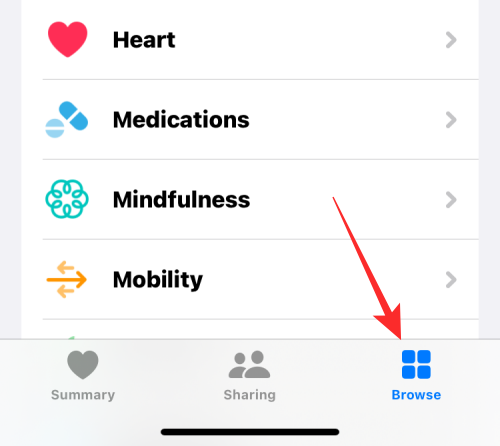
ในหน้าจอถัดไป เลือกการ วัดร่างกาย
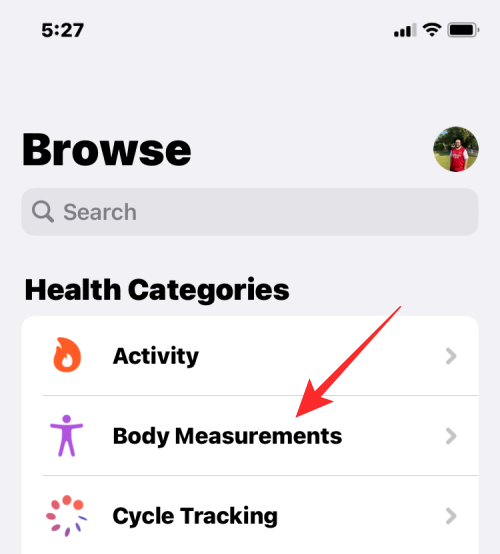
ที่นี่ เลื่อนลงและแตะVision Prescription
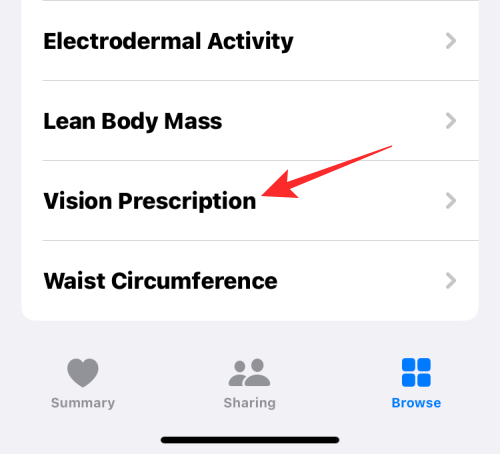
สิ่งนี้จะนำคุณไปสู่หน้าจอการสั่งจ่ายยาด้วยการมองเห็น ที่นี่แตะเพิ่มใบสั่งยาที่ด้านบน
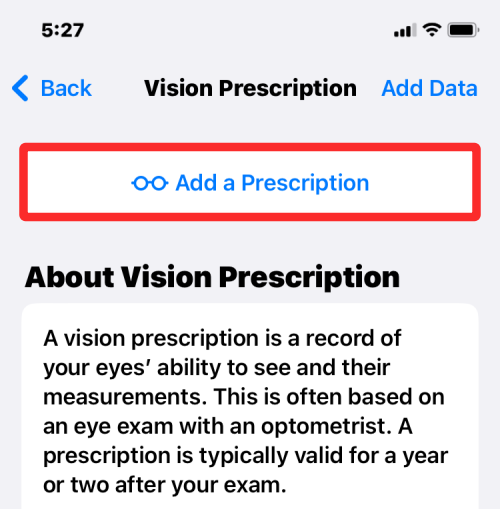
เมนูล้นที่มีป้ายกำกับจะโหลดขึ้นบนหน้าจอเพื่อให้คุณป้อนรายละเอียดใบสั่งยาสำหรับดวงตาของคุณ ในส่วนบนสุด คุณสามารถเลือกประเภทเลนส์ (แว่นตาหรือคอนแทคเลนส์) ป้อนวันที่ออกและวันหมดอายุของเลนส์ และคำอธิบายที่เหมาะสมสำหรับสิ่งนี้
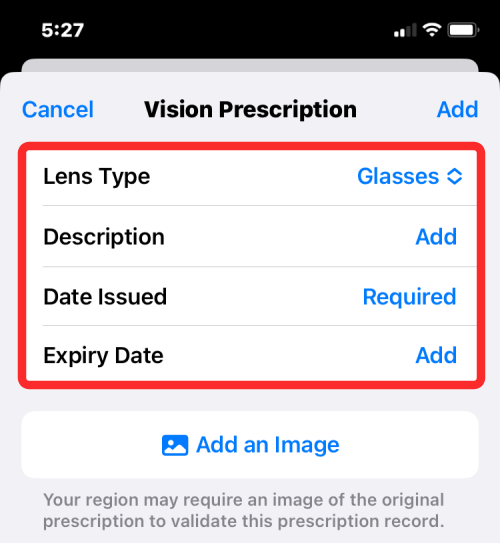
Apple ขอแนะนำให้คุณเพิ่มรูปภาพใบสั่งสายตาของคุณตามที่นักตรวจวัดสายตาแนะนำ ในการทำเช่นนั้น ให้แตะที่เพิ่มรูปภาพและเลือกวิธีที่คุณต้องการเพิ่มรูปภาพจากตัวเลือกที่มีให้คุณ
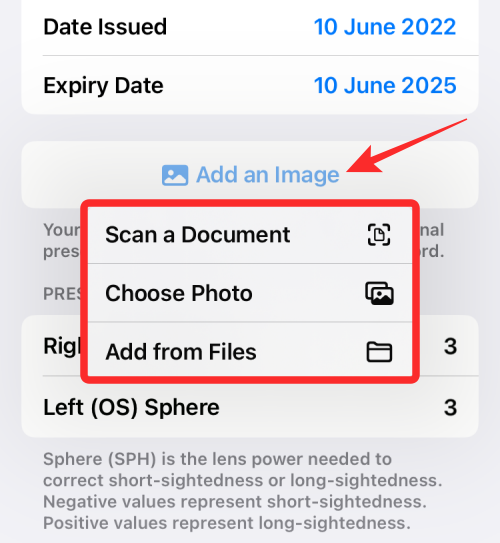
เมื่อทำเสร็จแล้ว คุณสามารถไปยังสิ่งที่สำคัญกว่าได้ ซึ่งก็คือการป้อนข้อมูลการมองเห็นที่สำคัญของคุณลงในสาขาที่เกี่ยวข้อง สิ่งแรกที่กรอกคือข้อมูลที่สำคัญที่สุด – Right (OD) Sphereและ Left ( OS) Sphere ของคุณ ค่าที่นี่บ่งบอกถึงกำลังที่แท้จริงของเลนส์ของคุณ และเป็นตัวกำหนดว่าคุณสายตาสั้นหรือสายตายาวแค่ไหน
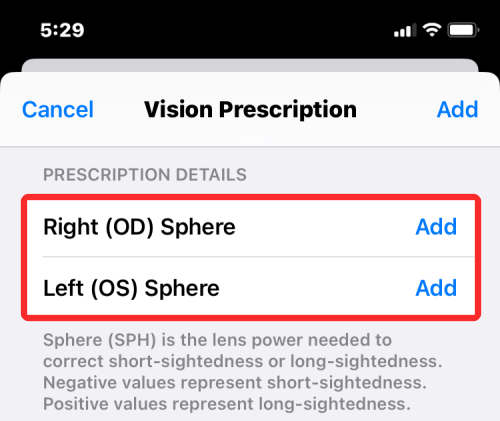
ถัดไป คุณต้องป้อนค่าที่แนะนำภายในกล่องกระบอกขวาและกระบอกซ้าย ค่าเหล่านี้จะกำหนดกำลังที่เลนส์ต้องการเพื่อแก้ไขสายตาเอียงของคุณ
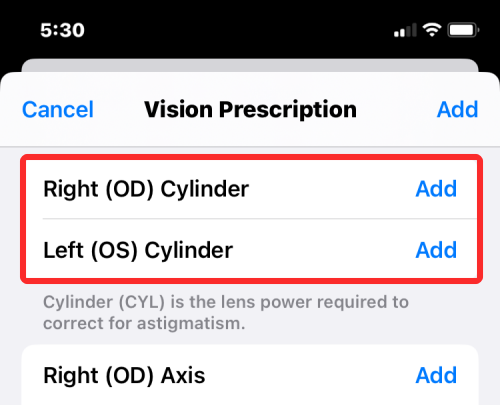
หลังจากนั้น คุณจะต้องป้อน ค่า แกนขวาและแกนซ้ายที่สอดคล้องกับการวัดทรงกระบอกของคุณ ค่าเหล่านี้เป็นข้อบ่งชี้ถึงมุมที่เลนส์ของคุณวางตำแหน่งการแก้ไขสายตาเอียง
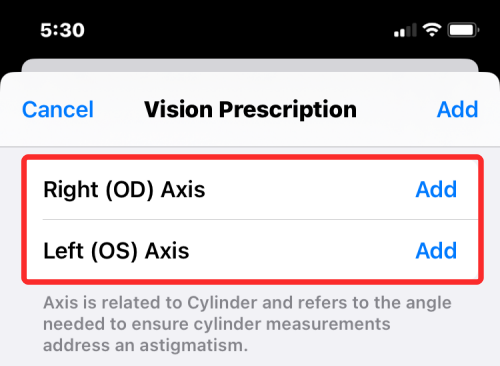
หากคุณประสบปัญหาสายตายาวตามวัย คุณสามารถเพิ่มค่ากำลังขยายที่กำหนดลงในช่อง Right AdditionและLeft Addition ได้
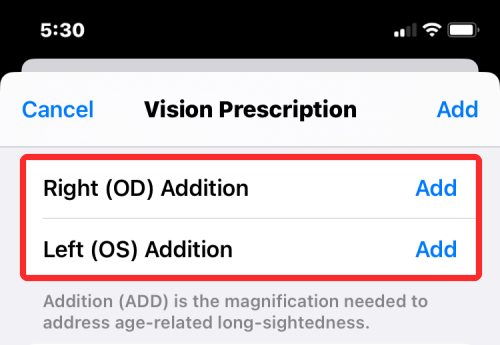
ตามที่นักตรวจวัดสายตาวัดไว้ ให้ป้อนระยะห่างของรูม่านตาในกล่องด้านขวาและด้านซ้าย การเพิ่มค่าทั้งสองนี้แสดงถึงระยะห่างระหว่างศูนย์กลางของรูม่านตาขวาและซ้าย
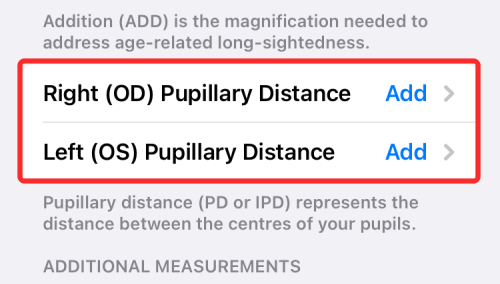
เมื่อคุณกรอกใบสั่งยาทั้งหมดตามค่าที่ให้ไว้หลังการตรวจตาแล้ว ให้เลื่อนไปด้านบนแล้วแตะ เพิ่ม
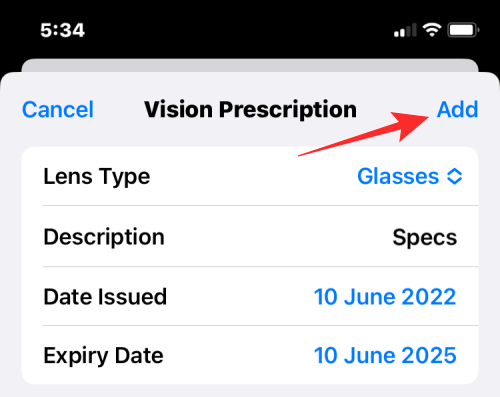
หากคุณได้เพิ่มรูปภาพใบสั่งยาของคุณ แอป Health จะบันทึกใบสั่งยาด้านการมองเห็นใหม่โดยตรง ถ้าไม่เช่นนั้น คุณจะพบคำเตือนที่แจ้งให้คุณเพิ่มรูปภาพใบสั่งยา หากคุณต้องการดำเนินการต่อโดยไม่เพิ่ม ให้ แตะยืนยัน
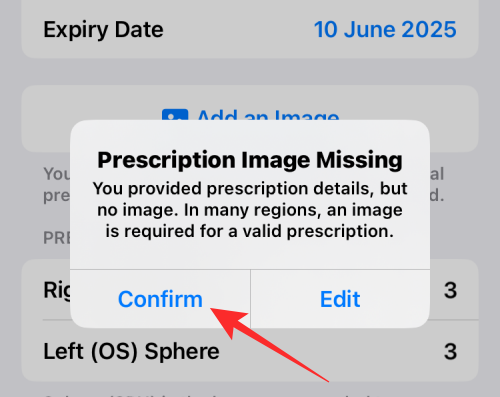
ใบสั่งยาสำหรับการมองเห็นของคุณจะถูกบันทึกไว้ในแอพ Health บน iPhone ของคุณ
วิธีดูใบสั่งยาสายตาของคุณในแอป Health
หากคุณได้บันทึกใบสั่งยาด้านการมองเห็นไว้ใน iPhone คุณสามารถดูได้โดยเปิด แอป Healthบน iOS 16
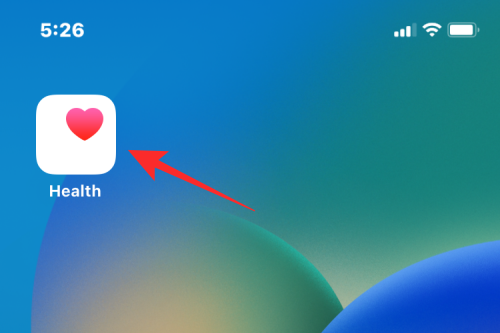
เมื่อแอปเปิดขึ้น ให้แตะที่แท็บเรียกดูที่ด้านล่าง
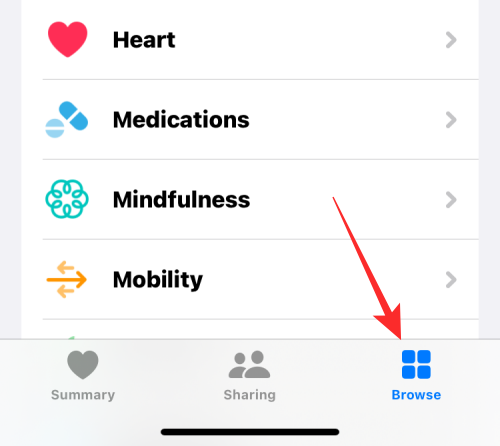
ภายในหมวด เลือกการวัดร่างกายจากรายการตัวเลือก
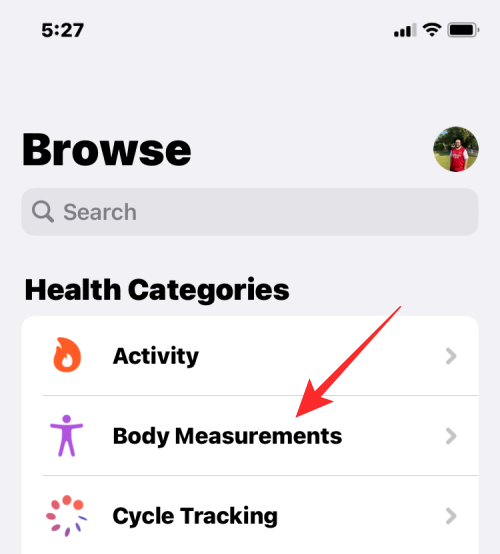
เมื่อหน้าจอถัดไปโหลดขึ้น คุณควรจะเห็นใบสั่งยาสำหรับการมองเห็นล่าสุดของคุณที่ด้านบน แตะที่ใบสั่งยาล่าสุดของคุณเพื่อเปิด
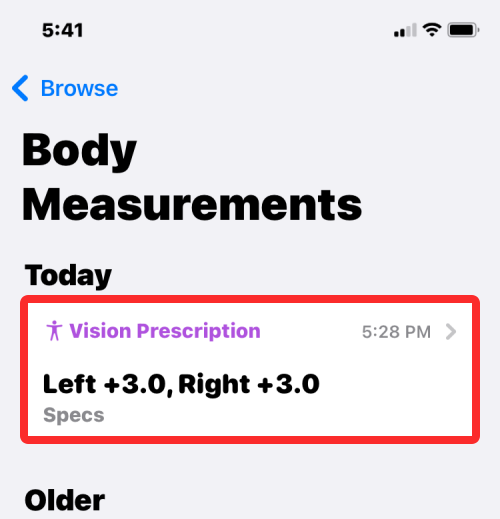
ใบสั่งยาที่เลือกจะเปิดขึ้นโดยคุณจะเห็นวันที่ออกและวันหมดอายุที่ด้านบน ตามด้วยรูปภาพใบสั่งยาของคุณ
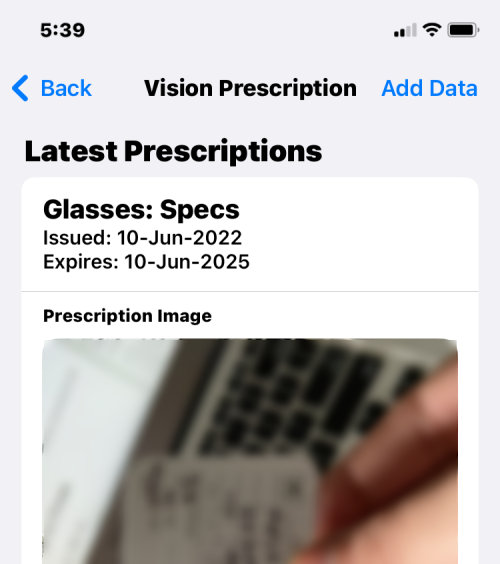
คุณสามารถเลื่อนหน้าจอลงเพื่อดูรายละเอียดเพิ่มเติมที่คุณเพิ่มลงในใบสั่งยาด้วยตนเอง
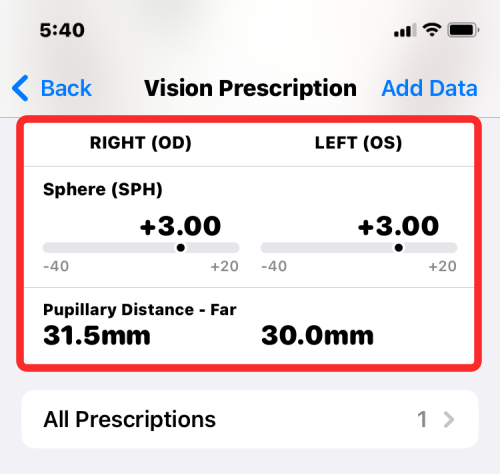
หากคุณได้บันทึกใบสั่งยาไว้มากกว่าหนึ่งรายการในแอป Health ให้แตะใบสั่งยาทั้งหมดด้านล่างเพื่อโหลดบนหน้าจอ
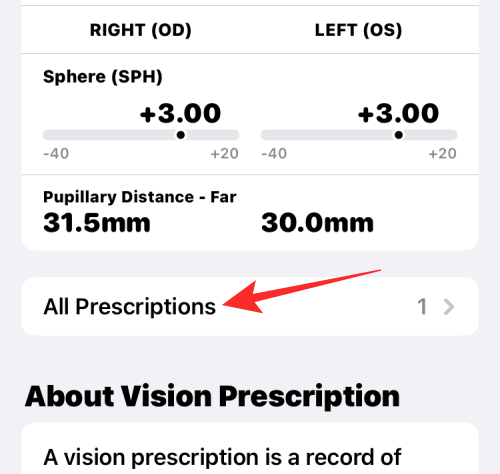
ใบสั่งยาสำหรับการมองเห็นทั้งหมดของคุณจะปรากฏที่นี่
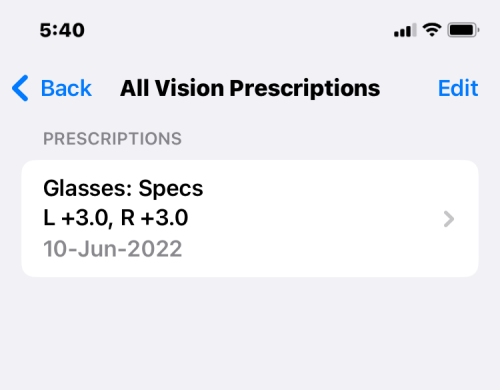
นั่นคือทั้งหมดที่คุณต้องรู้เกี่ยวกับการเพิ่มการสั่งยาด้วยการมองเห็นไปยังแอพสุขภาพบน iOS 16
เรียนรู้วิธีการเข้าถึงซิมการ์ดบน Apple iPad ด้วยบทเรียนนี้.
ในโพสต์นี้เราจะพูดถึงวิธีแก้ปัญหาที่การนำทางแผนที่และฟีเจอร์ GPS ไม่ทำงานอย่างถูกต้องบน Apple iPhone.
Apple Watch ของคุณทำให้แบตเตอรี่หมดเร็วกว่าปกติหรือไม่? อ่านโพสต์เพื่อค้นหาวิธีแก้ไขปัญหาแบตเตอรี่หมดของ Apple Watch
เรียนรู้วิธีลบคำแนะนำแอพ Siri บน Apple iPhone และ iPad ของคุณ
เราแสดงตัวเลือกที่ดีที่สุดสำหรับการเชื่อมต่อ Apple iPad ของคุณกับโปรเจ็กเตอร์ด้วยบทช่วยสอนนี้
ไม่ทราบวิธีการเปิดไฟล์ Zip บน iPhone? คลิกที่นี่เพื่อเรียนรู้วิธีการสร้าง ดูตัวอย่าง และเปิดไฟล์ Zip ได้ในพริบตา
การเรียนรู้วิธีปิด VPN บน iPhone ของคุณเป็นเรื่องสำคัญสำหรับการรักษาความเป็นส่วนตัวและการเชื่อมต่ออินเทอร์เน็ตที่ไม่มีปัญหา
เปิดหรือปิด Data Roaming บน Apple iPhone X หรือ 8 โดยใช้บทช่วยสอนนี้
ขณะที่คุณพิมพ์ข้อความหรือทำงานในเอกสารบน Android, iPhone หรือ iPad คุณอาจพบกรณีที่คุณต้องเพิ่มเครื่องหมายตัวหนอนเป็นอักขระเดี่ยวหรือเครื่องหมายเน้นเสียง。 ปัญหาที่เกิดขึ้นคือ—ตัวหนอนไม่ปรากฏบนคีย์บอร์ดมือถือ。
คำแนะนำที่ชัดเจนในการเปิดหรือปิด <strong>JavaScript</strong> ใน <strong>Safari</strong> บนอุปกรณ์ <strong>iPhone</strong> และ <strong>iPad</strong>







